Aprenda a compartilhar um álbum de fotos no OneDrive com quem desejar, podendo visualizar as imagens nele contidas.

Se você deseja compartilhar um álbum, é uma escolha muito fácil de executar e cuja única exigência é a de criar um álbum de fotos antes de compartilhar com seus amigos.
Uma vez que tenha compartilhado as diferentes imagens do álbum em questão, seus contatos terão acesso a elas sempre eles quiserem.
Também aprenda a parar de compartilhar um ou todos os álbuns contidos em sua conta do OneDrive.
Como compartilhar um álbum de fotos no OneDrive?
O primeiro passo para ensinar a compartilhar um álbum de fotos no OneDrive, obrigada você a concordar com este serviço de armazenamento em nuvem da Microsoft.
Uma vez lá dentro, vá para a seção chamada “Fotos” que está localizada na barra lateral esquerda.
Em “Fotos”, clique em aderir “Álbum”. Lá você pode ver cada um dos álbuns contidos em sua conta, você deve selecionar um que resulta em seu interesse.
Fotos no OneDrive
Finalmente, dentro do álbum em questão, você vai encontrar um monte de opções relativas à administração do seu álbum. Clique em “Share” para abrir o caminho para as seguintes opções.
Compartilhe um álbum de fotos no OneDrive
Aqui você vai cuidar de definir cada um dos contatos que terá acesso ao álbum questão. Você vai voltar para preencher o campo “Para”. Você pode definir uma nota rápida para informar os seus contatos através de um e-mail sobre o propósito do álbum.
Compartilhar fotos de álbuns
Por fim, clique em “Share” e aguarde até que o sistema retorne para as fotos no álbum. Para parar o compartilhamento do álbum você sempre poderá selecionar “Close” evitando assim qo e-mail enviado e manter as configurações apropriadas.
Considerações ao compartilhar um álbum de fotos no OneDrive
Quando desejar compartilhar um álbum de fotos no OneDrive, você deve ter algumas considerações. A primeira é sobre as imagens que você está prestes a compartilhar, estas devem ser adequadas para serem vistas por alguém além de você mesmo.
Em muitos casos, os usuários não tomar as devidas precauções no compartilhamento de fotos e acabam fazendo isso com as pessoas que não devem. Portanto, é necessário garantir os e-mails que entram no “Para” antes de continuar.

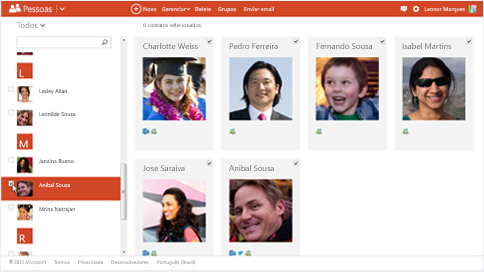
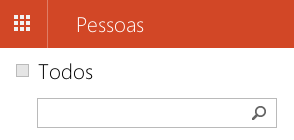 Este é um motor de busca simples e de fácil acesso, embora, neste caso, está orientado aos contatos.
Este é um motor de busca simples e de fácil acesso, embora, neste caso, está orientado aos contatos.